Um banco de dados é uma parte importante de qualquer aplicativo baseado na Web porque armazena registros e informações sobre os usuários. Já escrevi antes sobre como configurar o MySQL em servidores que rodam Debian. O MySQL faz parte da pilha LAMP/LEMP, que são partes importantes dos aplicativos PHP. Portanto, depois de instalar o MySQL em qualquer host da Web PHP, você pode usar os comandos do MySQL no terminal para fazer seu trabalho.
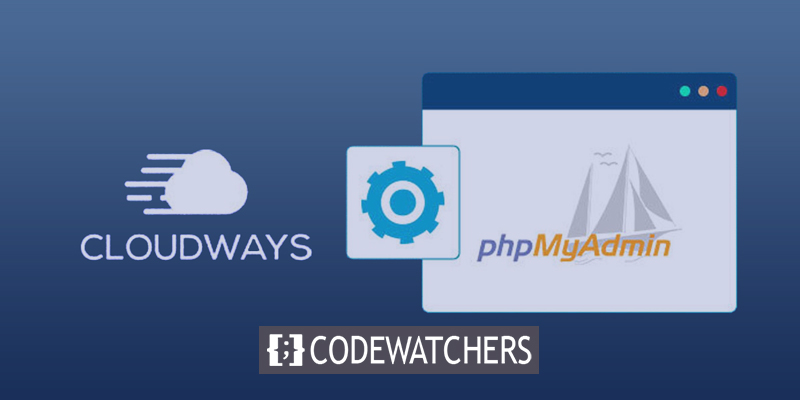
Todas as tarefas acima são fáceis de serem executadas pelos desenvolvedores. Eles podem localizar e executar rapidamente os comandos necessários para trabalhar com consultas MySQL no terminal. Mas, às vezes, pessoas não técnicas não querem entrar em detalhes técnicos para realizar tarefas simples de banco de dados. PHPMyAdmin é uma ferramenta útil que permite trabalhar com consultas MySQL pré-definidas. A plataforma facilita a execução de tarefas complicadas de banco de dados com apenas alguns cliques e a gravação de consultas que podem ser testadas.
Vejamos como configurar o PHPMyAdmin em servidores em nuvem que executam o Debian. O processo é bem fácil, e aí você tem que dar alguns comandos. Presumo que você já tenha o MySQL configurado em seu servidor de hospedagem.
Instalação Debian PHPMyAdmin
Os usuários não técnicos não apenas exigem uma GUI melhor para gerenciar funções complexas de banco de dados, mas os desenvolvedores também desejam uma plataforma para economizar um tempo valioso. Por causa disso, o PHPMyAdmin é a melhor plataforma para cuidar dos trabalhos de banco de dados. É uma interface gráfica de usuário de código aberto que ajuda a gerenciar bancos de dados MySQL. Vamos primeiro configurar um SSL com o Apache para que nossa senha não seja enviada em texto simples. Para adicionar um SSL a um servidor Apache, digite o seguinte comando.
Create Amazing Websites
Com o melhor criador de páginas gratuito Elementor
Comece agoraapt-get install mcryptAgora, use o seguinte comando para dizer ao Apache para iniciar novamente.
service apache2 restartAgora, digite o seguinte comando para iniciar a configuração do PHPMyAdmin.
apt-get install phpmyadminDurante a instalação do PHPMyAdmin, uma janela aparecerá e perguntará qual servidor web você está usando. Escolha Apache e pressione Enter. Depois disso, ele pedirá a senha do usuário root. Digite a senha novamente e pressione Enter.
O PHPMyAdmin será colocado na pasta /usr/share/phpmyadmin. Faremos um link para ele dentro da pasta html pública. Digite os seguintes comandos para criar um link simbólico e encaminhá-lo para a pasta html pública:
cd /var/www/public_html
ln -s /usr/share/phpmyadminAgora digite "ls" para ver se o link simbólico foi feito. Uma vez verificado, abra-o em seu navegador em [endereço IP do servidor]/phpmyadmin para ver se ele foi configurado. Agora, vamos bloqueá-lo criando um arquivo.htaccess na pasta PHPMyAdmin usando o vim e deixando apenas o endereço IP do seu servidor acessá-lo.
order allow,deny
allow from <your server ip>Agora é fácil trabalhar com bancos de dados e PHPMyAdmin.
Mas a próxima pergunta é como abrir o PHPMyAdmin em servidores gerenciados pela Cloudways . Para fazer isso, você tem que fazer algumas coisas.
Instalação do Cloudways PHPMyAdmin
Você pode adicionar PHPMyAdmin ao aplicativo que já está usando ou iniciar um novo aplicativo de pilha PHP.
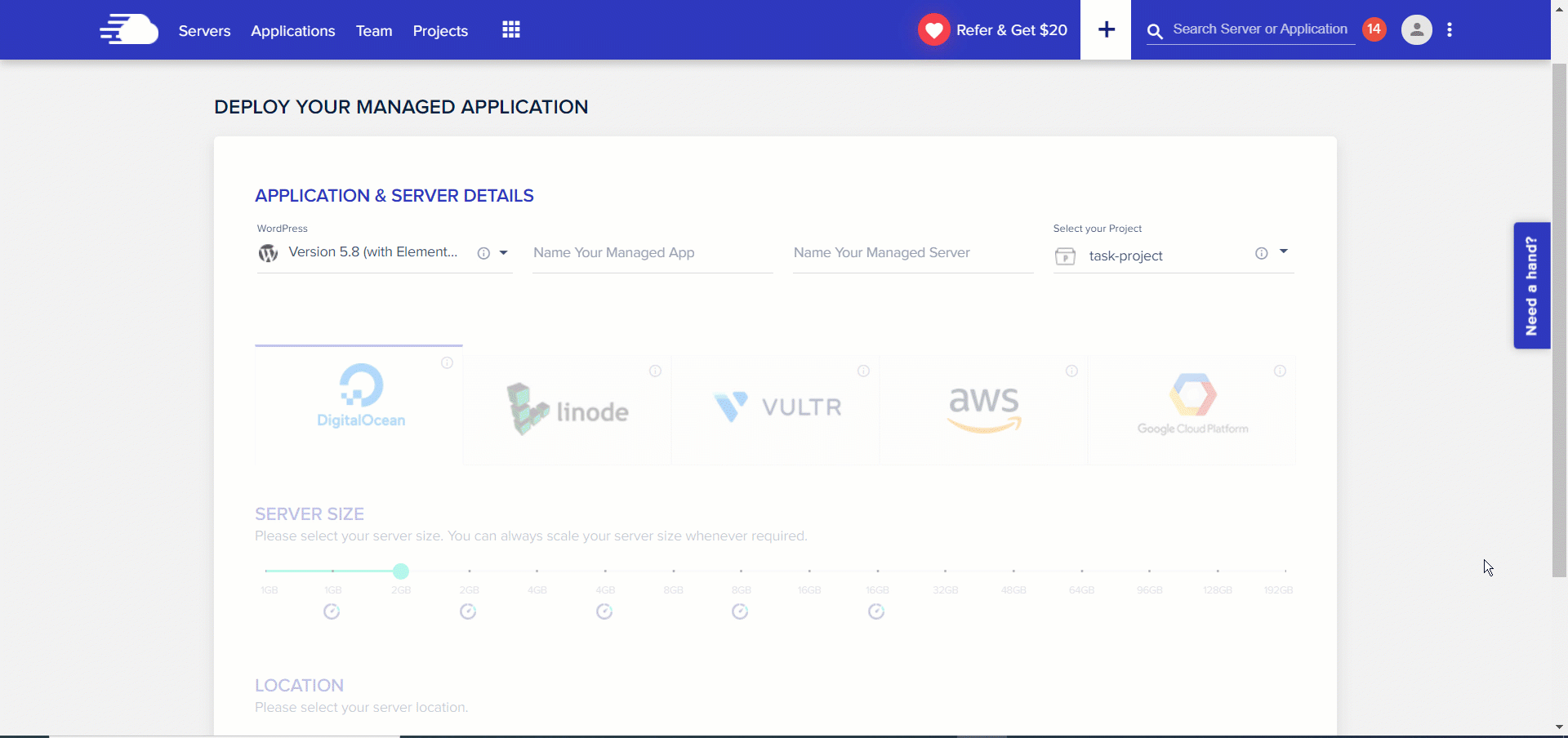
Para instalar o PHPMyAdmin, você deve primeiro iniciar o aplicativo de pilha do PHP.
Iniciar Terminal SSH
Conecte-se à plataforma Cloudways por meio de um terminal SSH e insira suas credenciais mestre para fazer login.
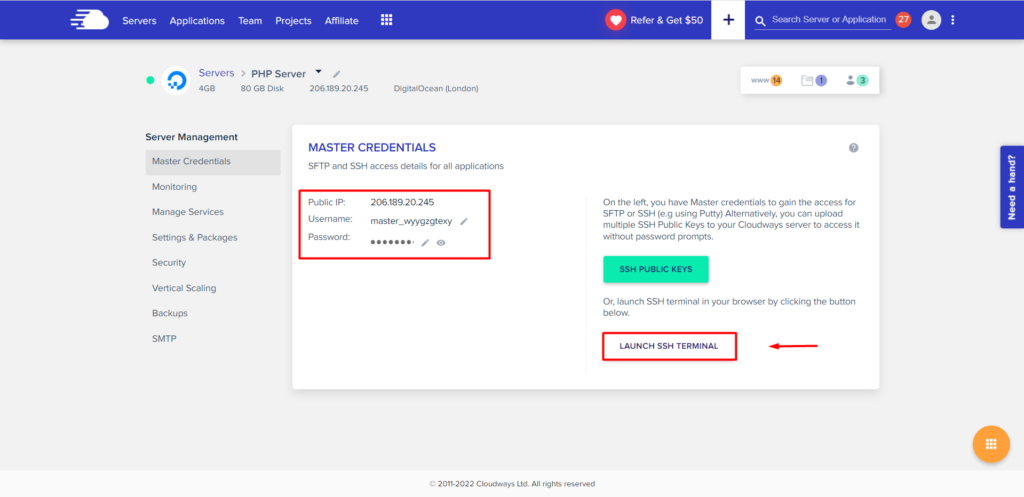
Depois de fazer login, use o seguinte comando para acessar o diretório onde você instalou os aplicativos e faça o download do PHPMyAdmin.
cd applications/<folder name>/public_htmlBaixando e Instalando o PHPMyAdmin
Vá em frente e visite o site oficial do PHPMyAdmin agora para obter o link de download da versão mais recente (formato compactado)
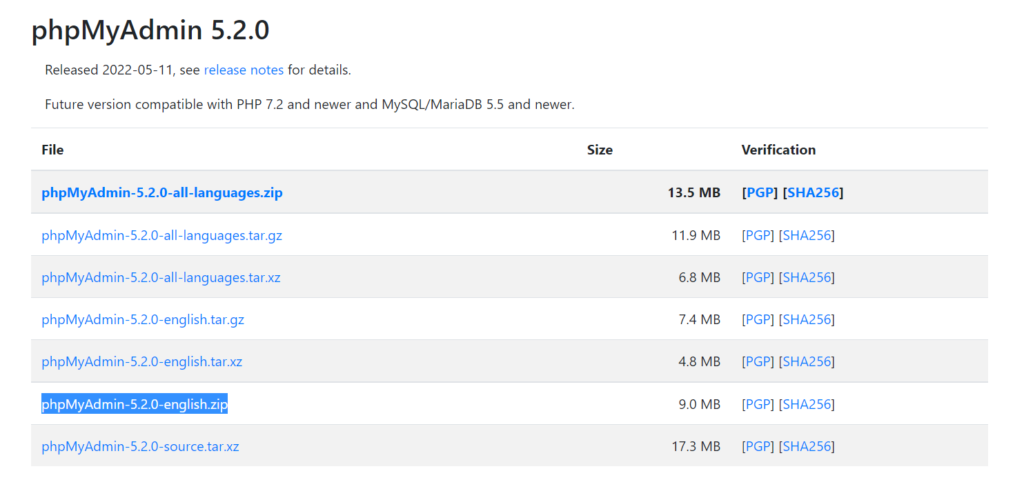
Em seguida, copie o URL de download e insira-o junto com o seguinte comando no Terminal SSH.
wget https://files.phpmyadmin.net/phpMyAdmin/5.2.0/phpMyAdmin-5.2.0-english.zipPressione a tecla Enter para iniciar o download do servidor.
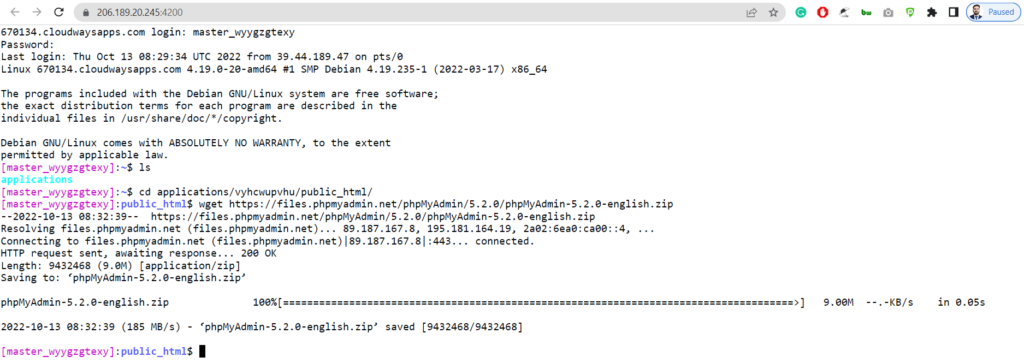
Depois de baixar o arquivo, use o seguinte comando para extrair seu conteúdo.
unzip phpMyAdmin-5.2.0-english.zipApenas espere até que o comando seja concluído.
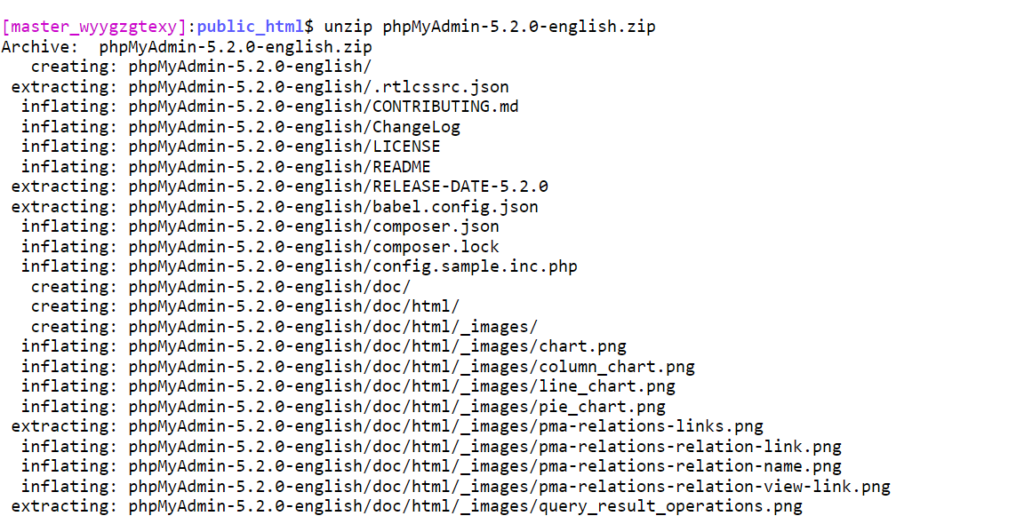
Quando terminar, digite o seguinte comando para se livrar do zip.
rm phpMyAdmin-5.2.0-english.zip
Use este comando para renomear a pasta para facilitar o acesso.
mv phpMyAdmin-5.2.0-english.zip phpmyadmin
Visite o URL do aplicativo e anexe /PHPMyAdmin a ele. Depois de instalar PHPMyAdmin, você poderá acessar sua interface e gerenciar seu banco de dados.
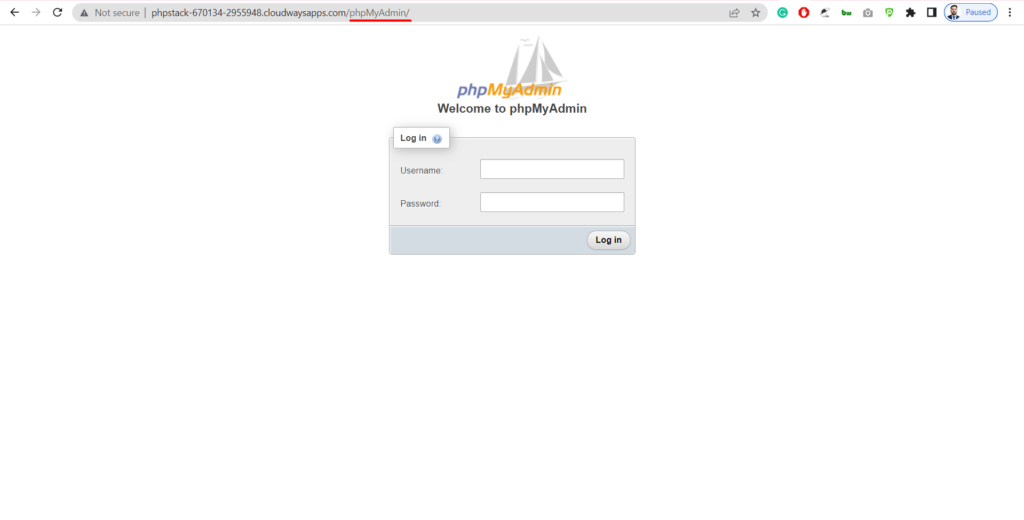
Usando as credenciais de login do banco de dados, agora você pode entrar no sistema.
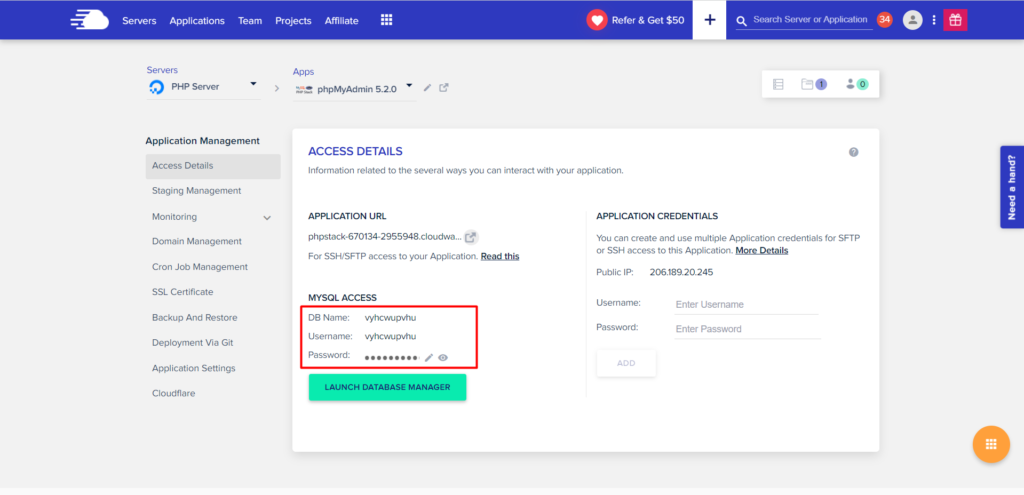
É possível visualizar a interface do PHPMyAdmin após efetuar login com sucesso com as credenciais do banco de dados.
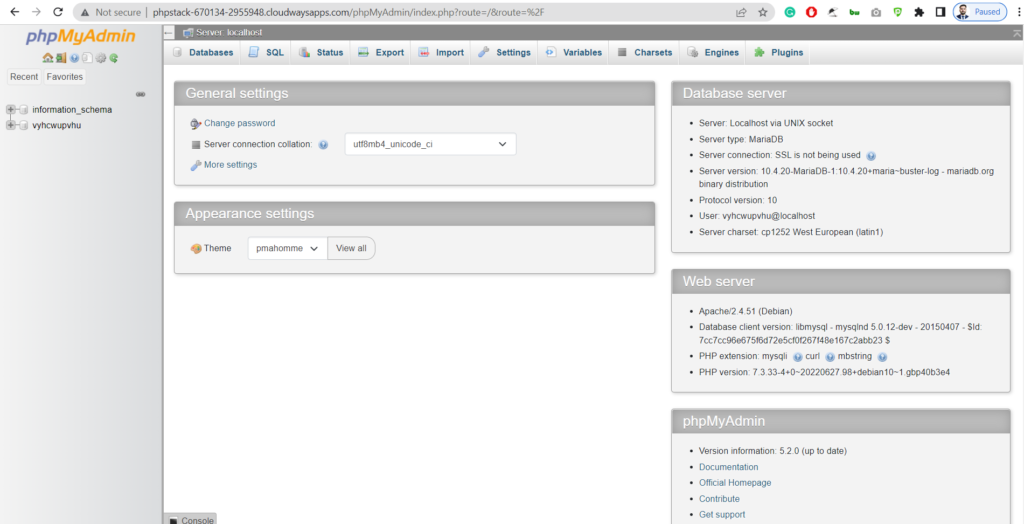
Empacotando
Parabéns, o PHPMyAdmin foi instalado com sucesso. Quando configurado em um servidor, você pode usá-lo para se conectar aos bancos de dados de qualquer programa que use esse servidor.




